Lumia 950: kā sākuma ekrānā iegūt 4 flīžu kolonnas

Pāreja no Lumia 1520 uz jauno Lumia 950 var būt nedaudz pielāgota vairākos veidos. Tie no mums, izvēloties smagāku 6 collu ekrānu
Windows 10 var sinhronizēt paziņojumus visās jūsu ierīcēs, ļaujot jums saņemt paziņojumus par īsziņām un lietotņu brīdinājumiem no tālruņa datorā. Sistēma paļaujas uz Cortana, lai paziņojumi tiktu atjaunināti mākonī. Varat kontrolēt šo funkciju un mainīt sinhronizētās lietotnes, lai gan iestatījumi neatrodas tur, kur tos varētu sagaidīt.
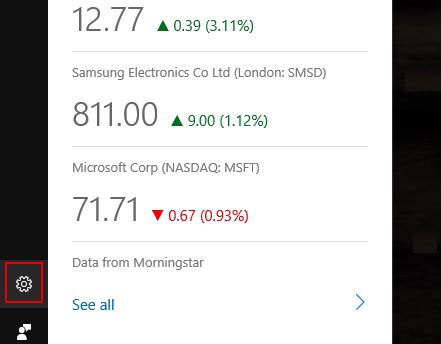
Lielākajai daļai operētājsistēmas Windows 10 paziņojumu iestatījumu var piekļūt no lietotnes Iestatījumi. Tomēr sinhronizācijas opcijas ir īpašs gadījums. Tā kā tos kontrolē Microsoft digitālais palīgs, jums ir jāizmanto Cortana lietotāja saskarne, lai pielāgotu sinhronizācijas darbību. Lai gan šī sadrumstalotība nav ērta, tā nodrošina konsekventu vietu, kur piekļūt sinhronizācijas iestatījumiem, ja izmantojat Cortana lietotni iOS vai Android ierīcē.
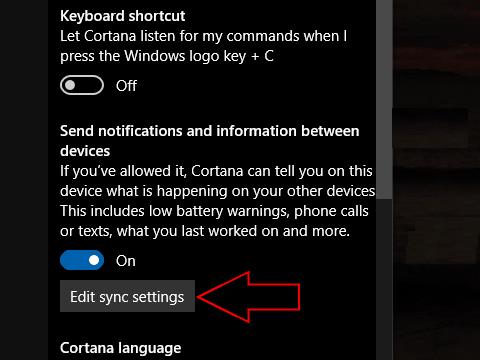
Ja tālrunī ir instalēta lietotne Cortana un esat pieteicies vienā Microsoft kontā gan tālruņa lietotnē, gan datorā, jūsu mobilajiem paziņojumiem vajadzētu parādīties datorā dažas sekundes pēc to saņemšanas. Lai mainītu programmas, no kurām saņemat paziņojumus, datorā palaidiet programmu Cortana. Noklikšķiniet uz zobrata ikonas apakšējā kreisajā stūrī, lai atvērtu izvēlni Iestatījumi un ritinātu uz leju līdz sadaļai Paziņojumu un informācijas sūtīšana starp ierīcēm. Noklikšķiniet uz pogas Rediģēt sinhronizācijas iestatījumus, lai pielāgotu sinhronizācijas darbību.
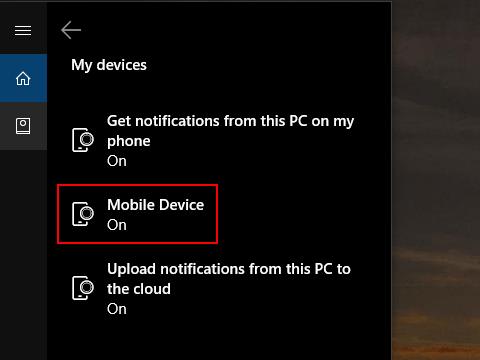
Ja sinhronizācija ir iespējota, šajā lapā redzēsit trīs dažādas opcijas. "Saņemt paziņojumus no šī datora manā tālrunī" un "Augšupielādēt paziņojumus no šī datora uz mākoni" nosaka, vai paziņojumi, ko saņemat uz darbvirsmas, ir jāsinhronizē ar citām jūsu ierīcēm. Tās ir vienkāršas vai opcijas, kuras varat mainīt, noklikšķinot uz iestatījuma un pēc tam uz parādītās pārslēgšanas pogas.
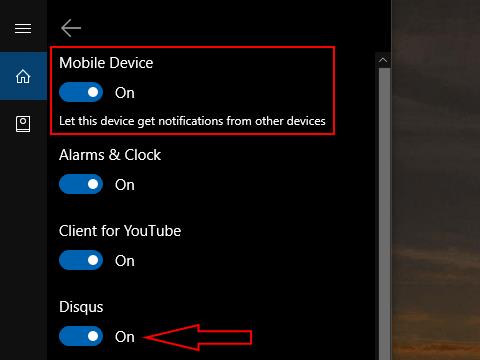
Otrs izvēlnes vienums “Mobilā ierīce” nosaka, kā tiek rādīti paziņojumi no jūsu tālruņa. Pieskaroties kategorijai, tiks atvērta mobilās ierīces iestatījumu lapa. Sadaļas augšdaļā redzēsit globālu pārslēgšanas pogu, kas ļauj pilnībā izslēgt mobilos paziņojumus. Zem tā jūs redzēsit to tālruņa lietotņu sarakstu, kuras ir rādījušas paziņojumus jūsu datorā. Varat izmantot slēdžus, lai kontrolētu, vai katra lietotne var turpināt sūtīt brīdinājumus arī turpmāk.
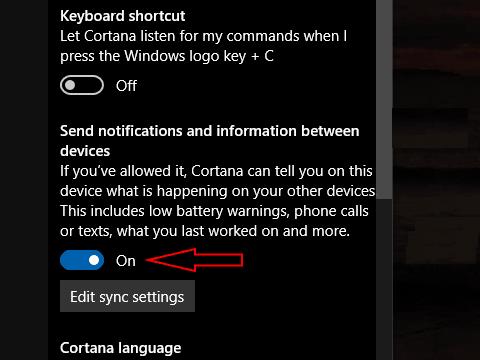
Ja izmantojat tālruni, varat izmantot to pašu ekrānu, lai noteiktu, kuras lietotnes augšupielādē paziņojumus mākonī. Tam ir neliela atšķirība no datora izvēlnes. Ja tālrunī atspējojat lietotni, neviena cita ierīce nesaņems no tās paziņojumus. Ja atstāsit to ieslēgtu, bet bloķēsit to datora iestatījumos, tiks ietekmēta tikai šī ierīce.
Šie iestatījumi ļauj kontrolēt, kurus vairāku ierīču paziņojumus saņemat, un konfigurēt, kā ierīcēm tie jāparāda. Lai gan opcijas nav īpaši redzamas vai lietotājam draudzīgas, tās sniedz iespēju sinhronizēt paziņojumus, vienlaikus izslēdzot mobilās lietotnes, kuras, iespējams, jau esat instalējis savā datorā. Ja nevēlaties izmantot šo funkcionalitāti, varat to pilnībā izslēgt, izmantojot pārslēgšanas pogu, kas atrodas virs pogas Rediģēt sinhronizācijas iestatījumus Cortana galvenajā iestatījumu lapā.
Pāreja no Lumia 1520 uz jauno Lumia 950 var būt nedaudz pielāgota vairākos veidos. Tie no mums, izvēloties smagāku 6 collu ekrānu
Operētājsistēmas Windows 10s ātro darbību pārslēgi ir ērts veids, kā pielāgot ierīču konfigurāciju, neatverot pilnu lietotni Iestatījumi. Jūs varat mainīt
Windows 10s 2019. gada maija atjauninājumā tika pārskatīts darbību centra paziņojumu saskarnes ātro darbību apgabals. Tagad ir ātrāk un vienkāršāk pielāgot savu
No iespējamiem simtiem Windows iestatījumu ir tikai daži, kurus varat izmantot katru dienu. Operētājsistēmā Windows 10 ir vieglāk piekļūt tiem
Windows 10 var sinhronizēt paziņojumus visās jūsu ierīcēs, ļaujot jums saņemt paziņojumus par īsziņām un lietotņu brīdinājumiem no tālruņa datorā. The
Windows 10s darbību centrs apkopo visus jūsu paziņojumus vienā plūsmā, ļaujot jums reģistrēties e-pasta brīdinājumos, sociālo mediju atjauninājumos un jaunākajās ziņās.
Tā kā operētājsistēmas Windows 10 gadadienas atjauninājums tiks publicēts vēlāk nākamajā mēnesī, Windows 10 darbību centrs būs vairāk nekā tikai vieta, kur apmeklēt, lai redzētu, ko neatbildējat.
Operētājsistēmā Windows 10 5 sekundes tiek rādīti paziņojumu reklāmkarogi, pirms tie tiek pārvietoti uz darbību centru. Tas var šķist pārāk ātrs un steidzīgs, it īpaši, ja jūs
Neatkarīgi no tā, cik dominējošs Google ir meklētājprogrammu tirgū, mēs nevaram ignorēt Bing. Šeit ir 8 padomi un triki Bing meklēšanai, kas palīdzēs jums izmantot šīs meklētājprogrammas iespējas.
Vai vēlaties uzzināt, kā atiestatīt rūpnīcas iestatījumus operētājsistēmā Windows 11? Izlasiet emuāru, lai viegli uzzinātu visu par atkopšanas iespējām operētājsistēmā Windows 11.
Uzziniet, kā izmantot Microsoft meklēšanu Bing, lai efektīvi atrastu savus darba datus un uzlabotu produktivitāti.
Kā atcelt Netflix un anulēt konta abonementu. Var būt daudz iemeslu, kuru dēļ vēlaties atcelt savu Netflix kontu iPhone un citās ierīcēs. Lūk, kā to izdarīt.
Šajā emuārā uzziniet, kā varat izslēgt komentārus Facebook ziņās vai atspējot komentārus Facebook ziņās. Lasi emuāru un uzzini, kā!
Vai mēģināt dzēst tukšu lapu programmā Word? Šajā rokasgrāmatā mēs parādīsim, kā programmā Word izdzēst lapu vai tukšu lapu.
Lai gan televizors, visticamāk, labi darbosies bez interneta savienojuma, ja jums ir kabeļa abonements, amerikāņu lietotāji ir sākuši pārslēgties uz internetu.
Tāpat kā reālajā pasaulē, jūsu darbi Sims 4 ar laiku noveco un mirs. Sims dabiski noveco septiņos dzīves posmos: mazulis, mazulis, bērns, pusaudzis,
Obsidian ir vairāki spraudņi, kas ļauj formatēt piezīmes un izmantot grafikus un attēlus, lai padarītu tos nozīmīgākus. Lai gan formatēšanas iespējas ir ierobežotas,
“Baldur's Gate 3” (BG3) ir valdzinoša lomu spēle (RPG), ko iedvesmojuši Dungeons and Dragons. Tā ir plaša spēle, kas ietver neskaitāmus blakus uzdevumus















